
Il comando “Collega Testo a Scheda” permette di collegare il testo contenuto in un Simbolo ai dati contenuti nel campo di una Scheda. È particolarmente utile se si intende porre delle etichette contenenti informazioni specifiche vicino ai Simboli. Per usare questo comando, si deve aver già creato Simboli e Schedari.
Per collegare un testo a una Scheda:
1.Creare una linea o un blocco di testo.
Assicurarsi che il testo abbia font e dimensione giusti. Non è importante quello che si digita in questa fase. È bene anche creare e assegnare una Categoria al testo.
2.Selezionare il testo.
3.Collocarlo vicino a un Simbolo non ruotato.

Assicurarsi di posizionarlo esattamente dove si vuole che compaiano i dati della Scheda.
4.Selezionare il Simbolo e il testo o blocco di testo.
5.Scegliere Collega Testo a Scheda nel sottomenu Gestione Schedari.
Si apre il dialogo Selezione Campo.
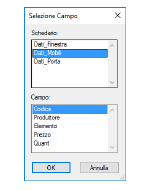
6.Selezionare gli Schedari nella lista Schedari.
7.Selezionare nella lista sottostante il campo da cui prelevare il testo.
8.Fare clic su OK.
Vectorworks collegherà i dati del campo selezionato al Simbolo, collocandoli esattamente dove si trovava il testo fittizio.
9.Inserire un’ istanza del Simbolo sul disegno.
10.Nella Tavolozza Informazioni, selezionare il campo a cui il testo è stato collegato.
11.Nell’area di inserimento dei dati, digitare il testo o il valore da visualizzare con il simbolo.
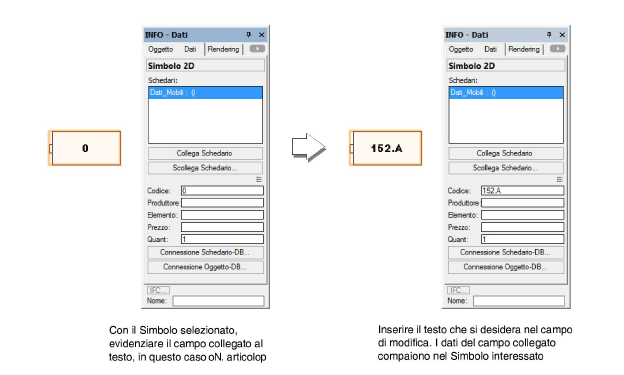
Nota:Se si elimina lo Schedario dopo aver inserito i Simboli collegati, il collegamento viene interrotto e il testo ritorna al valore predefinito.